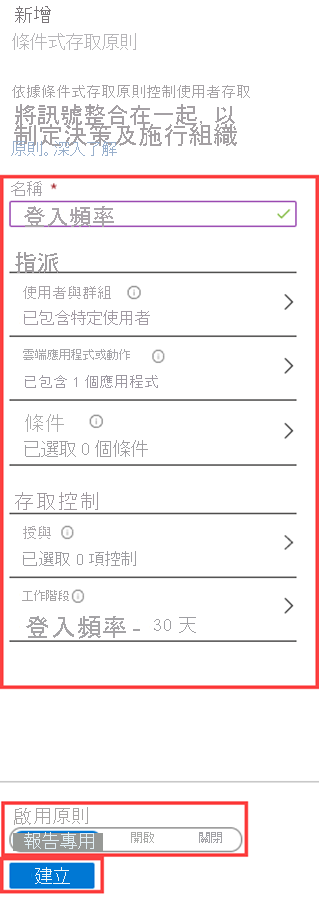練習 - 設定驗證工作階段控制項
100 XP
使用條件式存取原則來設定登入頻率控制項
使用全域系統管理員帳戶登入 Microsoft Entra 系統管理中心。
開啟入口網站功能表,然後選取 [身分識別]。
在 [身分識別] 功能表上,選取 [保護]。
在 [保護] 功能表上,選取 [條件式存取]。
在頂端功能表上,選取 [新增原則]。
![[條件式存取] 窗格的螢幕擷取畫面,其中已醒目提示 [新增原則]。](../../wwl-sci/plan-implement-administer-conditional-access/media/conditional-access-new-policy-c60e6317.png)
在 [名稱] 方塊中,輸入登入頻率。
在 [指派] 下,選取 [使用者和群組]。
在 [包含] 索引標籤上,選取 [使用者和群組] 核取方塊。
在 [選取] 窗格中,選取您的管理員帳戶,然後選取 [選取]。
選取 [雲端應用程式或動作]。
確認已選取 [雲端應用程式],然後選取 [選取應用程式]。
在 [選取] 窗格中,選取 [Office 365],然後選取 [選取]。
在 [存取控制] 下,選取 [工作階段]。
在 [工作階段] 窗格中,選取 [登入頻率]。
在值方塊中,輸入 30。
依序選取單位功能表、[天] 和 [選取]。
在 [啟用原則] 下,選取 [報告專用],然後選取 [建立]。